Acciones de descubrimiento de impresoras
Las acciones que se mencionan a continuación son acciones básicas que se suelen realizar durante el descubrimiento de la impresora.
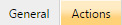
Acciones de primera ejecución
Activar: Activa automáticamente el dispositivo si la licencia actual lo permite.
Crear cola directa: Si selecciona esta opción, MyQ creará automáticamente una cola directa para el dispositivo. El nombre de la cola es el mismo que el nombre del sistema del dispositivo. Para obtener más información sobre las colas de impresión, consulte Colas.
Copiar la configuración de la cola: Aquí puede introducir o seleccionar una cola directa de la que se copian los ajustes de la cola recién creada.
Imprimir página de prueba: El servidor MyQ enviará automáticamente una página de prueba a la cola directa recién creada.
Imprimir como: Si selecciona el Imprimir página de prueba tiene que seleccionar una cuenta de usuario con la que se imprimirá la página de prueba.
Impresora de Windows: En esta sección puede instalar automáticamente el puerto de impresión y el controlador de la impresora en el servidor MyQ.
Cada acción de ejecución
Añadir a la cola: Aquí puede seleccionar una o varias colas a las que se añadirá automáticamente el dispositivo.
Establecer el perfil de configuración: Aquí puede seleccionar un perfil de configuración en el menú desplegable o crear uno nuevo seleccionando +Añadir nuevo. Le da la opción de instalar un paquete de terminal y establecer el método de inicio de sesión para las impresoras en el descubrimiento.
Añadir impresora al grupo: Aquí puede seleccionar un grupo en el que el dispositivo se añadirá automáticamente.
Eliminar los grupos actuales: Si selecciona esta opción, el dispositivo se elimina de todos sus grupos actuales.
Ubicación: Aquí puede establecer la ubicación del dispositivo de impresión. Hay tres opciones:
Puede definir manualmente la ubicación introduciendo cualquier texto. Cada dispositivo de impresión descubierto o actualizado dentro de este descubrimiento de impresión contendrá esta ubicación.
Puede obtener automáticamente la ubicación a través del protocolo SNMP introduciendo el %localización% parámetro. En estos casos, la ubicación se toma del parámetro de ubicación definido en la Interfaz Web de Usuario de cada dispositivo particular descubierto o actualizado dentro de este descubrimiento de impresión.
Puede dejar este ajuste vacío. En este caso, la ubicación del dispositivo de impresión no se configura/actualiza
durante el descubrimiento. Las impresoras actualizadas mantienen su ubicación actual y los nuevos dispositivos de impresión tienen el parámetro de ubicación indefinido.
La ubicación de un dispositivo de impresión se muestra y se puede cambiar en su panel de propiedades.
Puede añadir varios filtros para realizar acciones de detección: cada filtro especifica el tipo de impresoras sobre las que se realizarán las acciones y qué acciones se incluirán.
Para añadir un nuevo filtro, haga clic en +Añadir acción. Se abre el panel de Acciones.
Filtro: Aquí puede especificar los modelos de dispositivos de impresión o los tipos de dispositivos en los que se realiza esta acción durante la detección.
Introduzca el modelo sobre el que desea realizar la acción. Si quieres añadir más modelos, debes separarlos con comas (,).
También puede seleccionar los tipos de dispositivos: en color o en blanco y negro y distinguir entre copiadoras o todas.
.png)